IDEA-servlet项目创建web项目
准备:
1. 安装jdk1.8
2. 安装tomcat9.0(idea只支持4.0 9.0的服务器)
一、创建并设置javaweb工程
1.创建javaweb工程
File --> New --> Project...


设置工程名字:
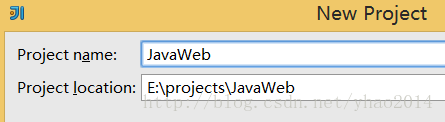
创建完成后工程结构如下:

2. Web工程设置
2.1 在WEB-INF 目录下点击右键,New --> Directory,创建 classes 和 lib 两个目录
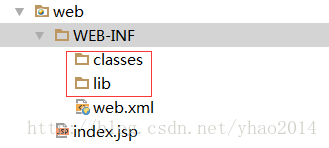
classes目录用于存放编译后的class文件,lib用于存放依赖的jar包
2.2 File --> Project Structure...,进入 Project Structure窗口,点击 Modules --> 选中项目“JavaWeb” --> 切换到 Paths 选项卡 --> 勾选 “Use module compile output path”,将 “Output path” 和 “Test output path” 都改为之前创建的classes目录
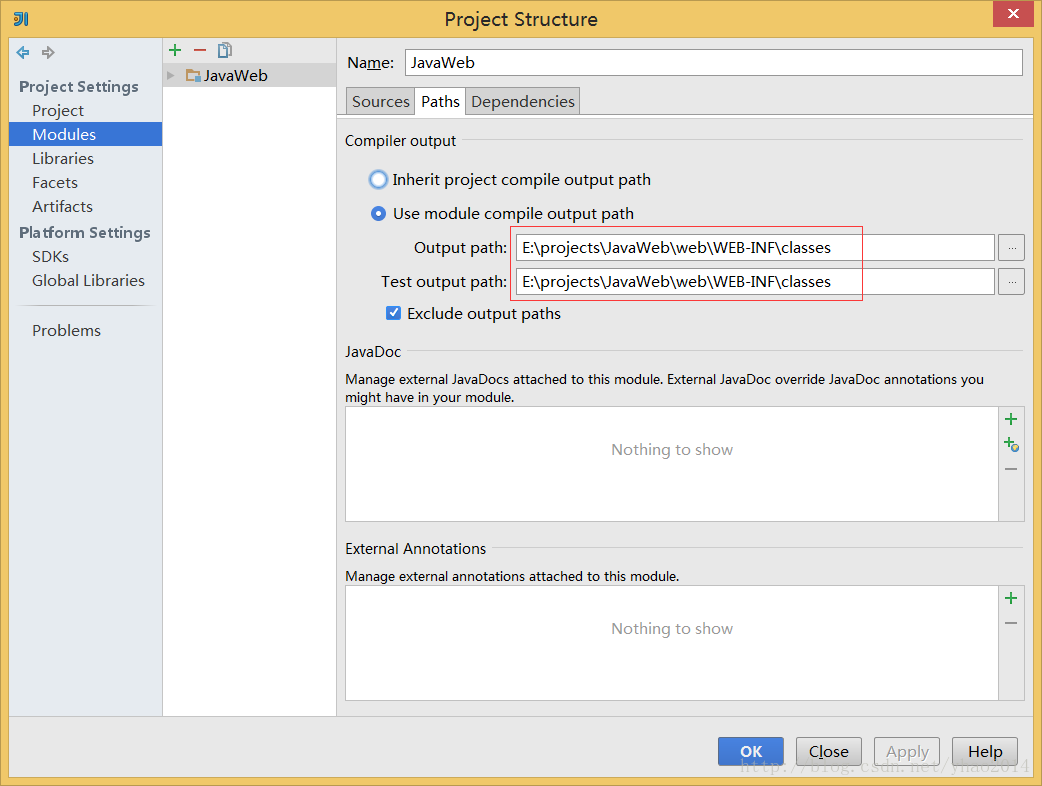
即将后面编译的class文件默认生成到classes目录下
2.3 点击 Modules --> 选中项目“JavaWeb” --> 切换到 Dependencies 选项卡 --> 点击右边的“+”,选择 “JARs or directories...”,选择创建的lib目录
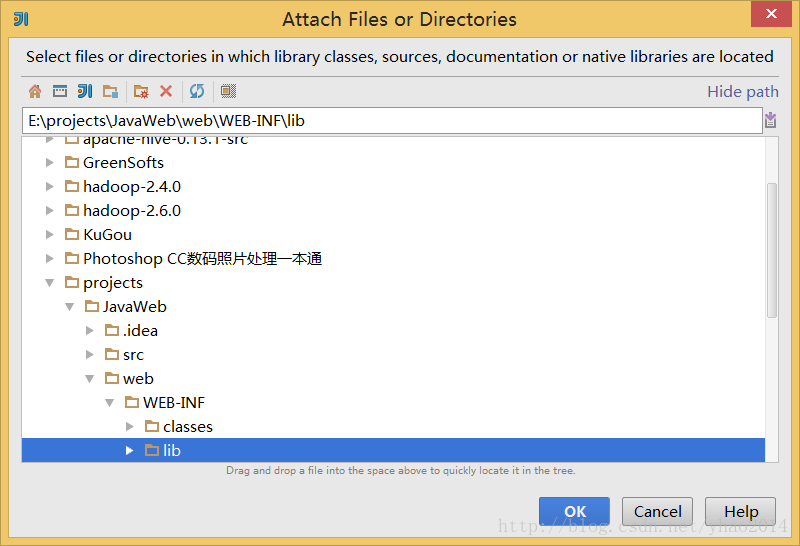
选择Jar Directory
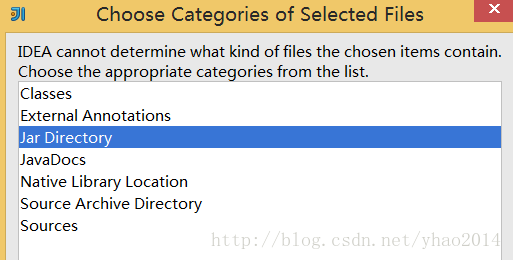
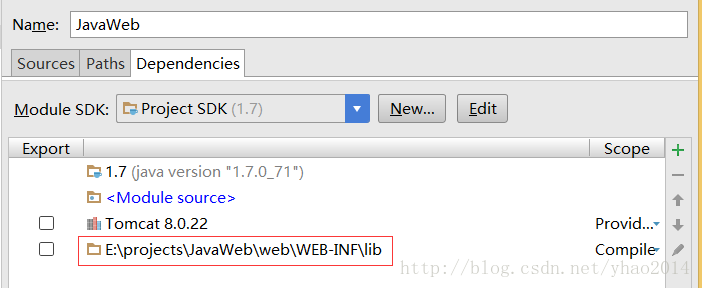
2.4 配置打包方式Artifacts:点击 Artifacts选项卡,IDEA会为该项目自动创建一个名为“JavaWeb:war exploded”的打包方式,表示 打包成war包,并且是文件展开性的,输出路径为当前项目下的 out 文件夹,保持默认即可。另外勾选下“Build on make”,表示编译的时候就打包部署,勾选“Show content of elements”,表示显示详细的内容列表。
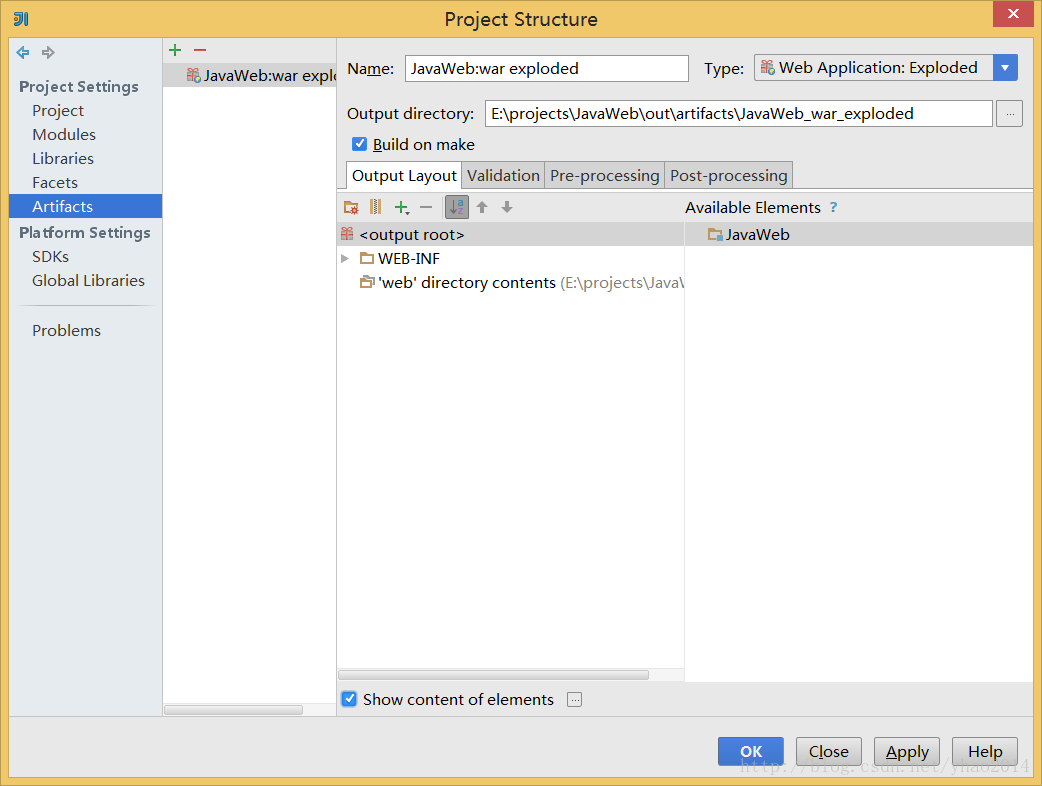
3. Tomcat配置
3.1 Run -> Edit Configurations,进入“Run Configurations”窗口,点击"+"-> Tomcat Server -> Local,创建一个新的Tomcat容器
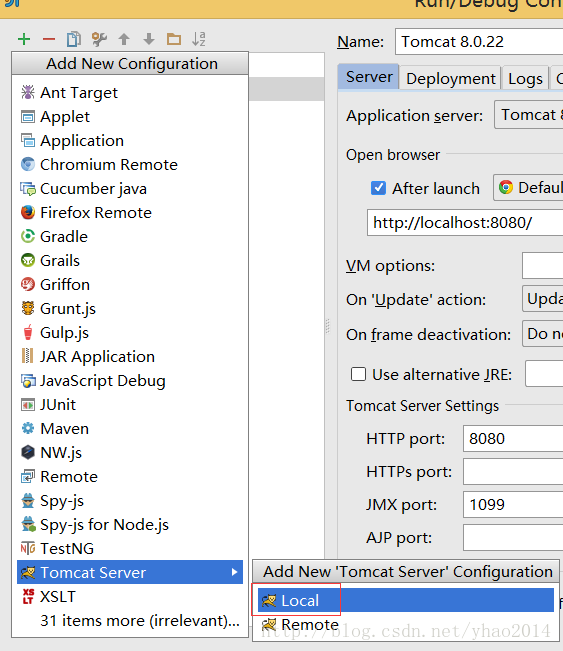
3.2 在"Name"处输入新的服务名,点击“Application server”后面的“Configure...”,弹出Tomcat Server窗口,选择本地安装的Tomcat目录 -> OK

3.3 在“Run Configurations”窗口的“Server”选项板中,去掉勾选“After launch”,设置“HTTP port”和“JMX port”,点击 Apply -> OK,至此Tomcat配置完成。

4. JavaWeb测试
4.1 Run -> Edit Configurations,进入“Run Configurations”窗口,选择之前配置好的Tomcat,点击“Deployment”选项卡,点击“+” -> “Artifact”-> 选择创建的web项目的Artifact...
修改“Application context”-> Apply -> OK
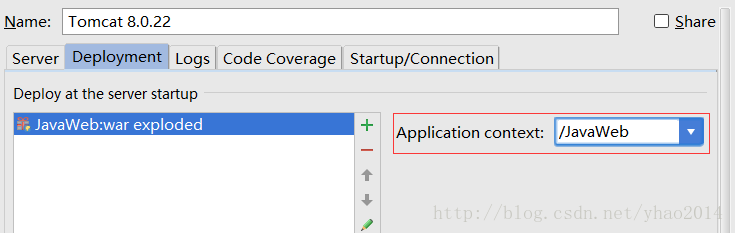
说明:此处的Application context是指定本工程的根目录
4.2 在index.jsp文件中的body之间添加要显示的内容,然后点击“运行”的绿色三角
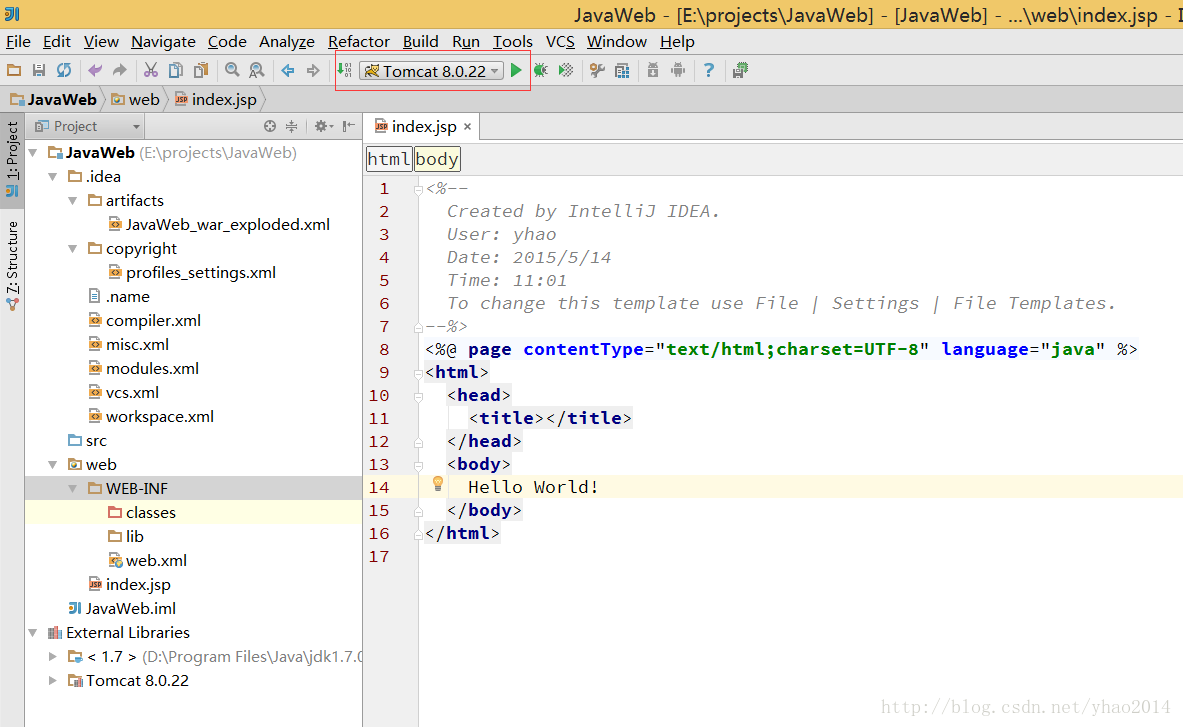
打开浏览器,输入:localhost:8080/JavaWeb
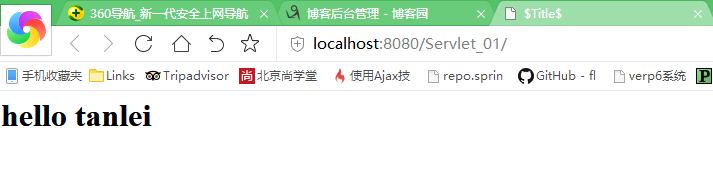
至此,intellij idea创建并设置javaweb工程全部完成,下面是在其中编写并运行Servlet。
二、Servlet简单实现
1. 编写servlet源文件
在src目录下新建HelloWorld.java,并编写一下代码并进行编译:
package com.tanlei.newer; import javax.servlet.ServletException;
import javax.servlet.http.HttpServlet;
import javax.servlet.http.HttpServletRequest;
import javax.servlet.http.HttpServletResponse;
import java.io.IOException;
import java.io.PrintWriter; /**
* @author:Mr.Tan
* @Create:2018-11-13-16-07
**/
public class HelloWorld extends HttpServlet {
private String message; @Override
public void init() throws ServletException {
message="hello world,this message is from servlet";
} @Override
protected void doGet(HttpServletRequest req, HttpServletResponse resp) throws ServletException, IOException {
//设置响应内容类型
resp.setContentType("text/html"); //设置逻辑实现
PrintWriter out =resp.getWriter();
out.println("<h1>"+message+"<h1>");
} @Override
public void destroy() {
super.destroy();
} }
编译后会发现在classes目录下生成了HelloWorld.class文件
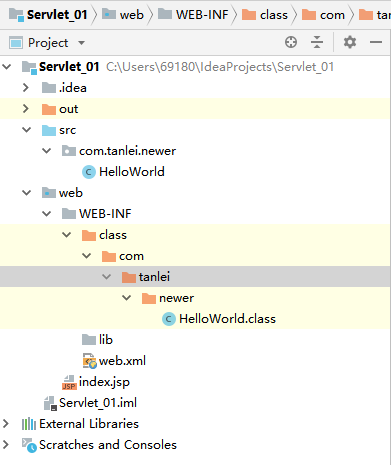
2. 部署servlet
方法一:
在WEB-INF目录下web.xml文件的<web-app>标签中添加如下内容:
<servlet>
<servlet-name>HelloWorld</servlet-name>
<servlet-class>HelloWorld</servlet-class>
</servlet> <servlet-mapping>
<servlet-name>HelloWorld</servlet-name>
<url-pattern>/HelloWorld</url-pattern>
</servlet-mapping>
方法二:
在HelloWorld文件的类前面加上:@WebServlet("/HelloWorld")
3. 运行servlet
点击运行按钮
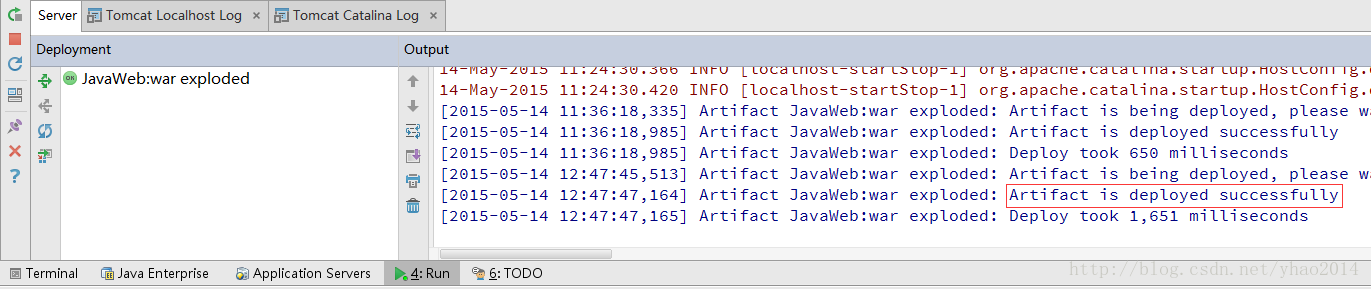
控制台出现successfully则tomcat服务启动成功!打开浏览器输入:localhost:8080/JavaWeb/HelloWorld即可查看servlet运行状态了
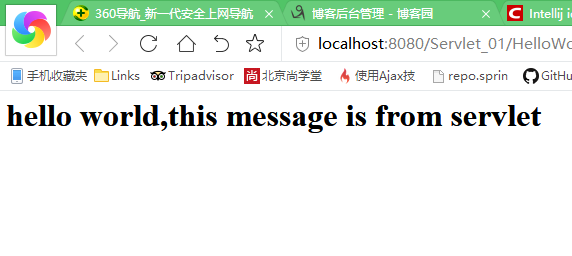
IDEA-servlet项目创建web项目的更多相关文章
- idea 为模块添加Tomcat依赖 解决: Intelij IDEA 创建WEB项目时没有Servlet的jar包
解决: Intelij IDEA 创建WEB项目时没有Servlet的jar包 今天创建SpringMVC项目时 用到HttpServletRequest时, 发现项目中根本没有Servlet这个包, ...
- eclipse中Maven创建WEB项目
刚刚学到Maven的时候总是容易忽视到一些创建Maven项目是的步骤, 这里记录笔者熟悉一种,直接创建Maven Project 下面开始吧--- 选择web-app,没得说,然后那些groupID ...
- IntelliJ IDEA创建web项目及异常问题解决
IDEA配置Tomcat: 1.下载Tomcat,本次使用的是apache-tomcat-6.0.43 2.IDEA配置Tomcat 在idea中的Settings(Ctrl+Alt+s)(或者点击图 ...
- mac版MyEclipse的安装及创建web项目
这两天快被MyEclipse整死了,因为电脑是mac系统的,安装MyEclipse mac破解版时一直是不成功,弄了一天多才行,接着创建web项目HttpServlet在Tomcat发布时总是出现40 ...
- macOS Sierra Version 10.12.6 环境下Tomcat的下载与安装以及InterlliJ IDEA 2017.2 环境下配置Tomcat 与创建Web项目
一.Tomcat的下载与安装 1.官网(http://tomcat.apache.org/)下载Tomcat 9.0 Core:zip包: 2.解压到指定的文件夹即可安装完成: 3.测试是否安装成功 ...
- 第一章 创建WEB项目
第一章 创建WEB项目 一.Eclipse创建WEB项目 方法/步骤1 首先,你要先打开Eclipse软件,打开后在工具栏依次点击[File]>>>[New]>>&g ...
- 使用idea创建web项目
一直使用的是eclipse,有一个项目开发用的是idea,我也尝试着熟悉一下idea,先来创建一个web项目吧 1.idea下载安装使用 官方下载地址:https://www.jetbrains.co ...
- 在eclipse中,用maven创建web项目
备注:该文档是之前学习时,根据网上其他童鞋的经验自己测试后梳理,如有侵权,请勿怪,感谢! 1.在eclipse中用maven创建项目,右键new>>Maven Project 2.点击ne ...
- 007Maven_在Myeclipse创建web项目
创建Web项目 l 选择创建一个普通的web工程
随机推荐
- Python移动自动化测试面试
Python移动自动化测试面试 整个课程都看完了,这个课程的分享可以往下看,下面有链接,之前做java开发也做了一些年头,也分享下自己看这个视频的感受,单论单个知识点课程本身没问题,大家看的时候可以关 ...
- Scrapy下载中间件的优先级(神踏马值越小优先级越高)
自从之前看的一篇讲Scrapy下载中间件的文章后,一直认为设置里下载中间件的优先级数值越小,越优先,最近要抓的网站反爬增强了,所以需要使用代理ip,但是由于使用的是免费代理以至于经常失效,需要对失效的 ...
- 关于Python脚本开头两行的:#!/usr/bin/python和# -*- coding: utf-8 -*-的作用 – 转
#!/usr/bin/python 是用来说明脚本语言是python的 是要用/usr/bin下面的程序(工具)python,这个解释器,来解释python脚本,来运行python脚本的. # -*- ...
- kuangbin带我飞QAQ 线段树
1. HDU1166 裸线段树点修改 #include <iostream> #include <string.h> #include <cstdio> #incl ...
- switch...case...之替换方案一
很多时候,当switch中有N个分支,且分支数已达10+,每个分支都是一个不小的方法体,那我们是不是应该考虑换一种方式来实现这个分支. 而我目前所能想到的是会用到如下几种方法. 1.Action 2. ...
- oracle习题-简单查询
题一 1 实现将已知表中的数据插入到另一个表中 学生表:stu1 向表中插入两条数据 学生信息表2:stuinfo 将stu1表中的两条数据导入到stuinfo表中,执行下列语句 此时查看一下st ...
- session失效刷新后登录页面嵌入在iframe中的解决办法
在login页面中添加以下一段代码: var _topWin = window; while (_topWin != _topWin.parent.window) { _topWin ...
- Oracle锁表查杀会话进程
一.逐条--锁表 (1)查表名 和 sessionidselect b.owner,b.object_name,a.session_id,a.locked_mode from v$locked_obj ...
- FTP权限问题解析,553 Can't open that file: Permission denied
FTP上传文件,提示553 Can't open that file: Permission denied 原因: 目录的所属组,所属用户属于root, 导致FTP无法上传, 修改组和所属用户为www ...
- Jquery选择器分类:基本选择器,层次选择器,过滤选择器,表单选择器。
基本选择器 说明:通过元素id.class和标签名等来查找DOM元素 1.id选择器:$("#test");//选取id为test的元素 2.类选择器:$(".test& ...
